まずは問題の発生後にサポート情報や再生ログ※から、再生の中断やサービスのエラーが発生していないかを確認してください。ナビゲーションメニューの ![]() 状態からシステム情報画面を開き、右上のメニュー「サポート情報をコピー」を選択するとクリップボードに情報がコピーされます。テキストエディタやメーラーアプリに貼り付けて内容を確認してください。
状態からシステム情報画面を開き、右上のメニュー「サポート情報をコピー」を選択するとクリップボードに情報がコピーされます。テキストエディタやメーラーアプリに貼り付けて内容を確認してください。
- 再生ログやサポート情報の LAST LOG 部分を参照し、最後の再生が正しく中断したかどうかを確認します。
- サポート情報の LAST ERROR 部分を参照し、問題が発生した日時に相当するエラーメッセージがある場合は、FRep2サービスまたはFRep2ユーザー補助サービス上でエラーが発生しています。
調査・修正のためサポート情報の内容を貼り付けたメールをサポート support(at)strai.x0.com までご連絡ください。
中断やエラーが発生していないにも関わらず、再生やサービスが停止した場合は、機器の省電力機能やメーカーによる性能維持機能のためにFRep2サービスやFRep2ユーザー補助サービスが強制終了されています。FRep2サービスおよびFRep2ユーザー補助サービスを持続して動作させるため、FRep2アプリを強制終了の対象外に設定してください。
省電力機能の対象外設定
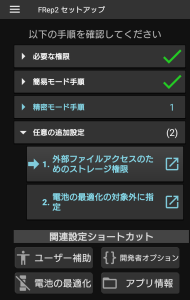
サポート情報やFRep2システム情報画面にBatteryOptキーワードが表示されている場合、FRep2アプリが省電力機能によって強制終了される設定です。
- Android 15~ではこちらを参照してください。
Android ~14ではナビゲーションメニューの セットアップから「任意の追加設定 – 電池の最適化の対象外に指定」または画面下部の「関連設定ショートカット – 電池の最適化」をタップします。
セットアップから「任意の追加設定 – 電池の最適化の対象外に指定」または画面下部の「関連設定ショートカット – 電池の最適化」をタップします。 - 「省電力機能の対象外アプリ(または 最適化していないアプリ)」に FRep2が含まれない場合は、FRep2を含むよう操作します。手順はOSバージョンやメーカーによって異なりますが、多くの場合はリスト表示を「すべてのアプリ」に切り替えた後、FRep2を選択して対象外に指定する(最適化しないを選択する)ことで設定できます。
- 上記の設定後もシステム情報画面からBatteryOptキーワードが消えない場合は、メーカー独自の省電力機能を確認します。省電力機能のON/OFFが可能である場合は、OFFにしてみてください。
性能維持・アプリ管理機能の設定
省電力機能の対象外に設定済で、BatteryOptキーワードが表示されていないにも関わらずFRep2サービスやFRep2ユーザー補助サービスがエラー無く強制終了されている場合、機器固有の設定やリソース管理アプリを確認します。
セキュリティアプリやリソース管理アプリを使用している場合は、その設定を確認してFRep2を強制終了しないよう設定してください。
機器固有の設定(主にSamsung製Android 9~, Huawei製, Xiaomi製, Asus製)については、専門のサイト https://dontkillmyapp.com/ (英語)を確認してください。
ロック画面の表示設定 (精密モード)
Android 10以降の環境では、ロック画面の表示後に「StrServから応答がありません.」と表示され精密モードでの再生が失敗する報告があります。機器の仕様によりロック画面が精密モード設定ツールの効果を消去している場合があるため、可能であればロック画面を使用しない設定をお試しください。
FRep2ユーザー補助サービスを使用しない方法
FRep2ユーザー補助サービスが継続動作しない環境では、精密モードでのみFRep2を利用できます。設定の手順については下記を参照してください。
- (FRep2ユーザー補助サービスがONの場合) FRep2
 セットアップ下部の「ユーザー補助」ボタンを押してユーザー補助サービスの画面を開き、FRep2ユーザー補助サービスを OFFにする
セットアップ下部の「ユーザー補助」ボタンを押してユーザー補助サービスの画面を開き、FRep2ユーザー補助サービスを OFFにする - FRep2
 オプションの「動作モード: 精密モード」を設定する
オプションの「動作モード: 精密モード」を設定する - FRep2
 オプション – システム設定の「アプリ認識モード: 使用状況(遅延あり)」を設定する
オプション – システム設定の「アプリ認識モード: 使用状況(遅延あり)」を設定する - 表示される水色のメッセージ「アプリ認識のため使用状況へのアクセスを有効にしてください(タップして開く)」またはセットアップ内の「使用状況へのアクセス」をタップして該当の設定画面を開き、FRep2を選択して使用状況へのアクセスを許可する
- 設定ツールを使用して精密モードを設定する
